
अंतिम बार अद्यतन किया गया

यदि आप ऑनलाइन या दोस्तों के साथ साझा करने के लिए ट्विच स्ट्रीम या रिकॉर्डिंग के एक हिस्से को सहेजना चाहते हैं, तो आप क्लिप का उपयोग कर सकते हैं। यहां उन्हें बनाने का तरीका बताया गया है।
क्या तुम अ बड़ा चिकोटी प्रशंसक? आप पहले से ही जानते होंगे कि प्रत्येक धारा अद्वितीय है, और अक्सर चमत्कारिक क्षणों से भरी होती है जिसे भुलाया नहीं जाना चाहिए। यदि आप उपयोग कर रहे हैं तो आपको उन पलों को भूलने की आवश्यकता नहीं है चिकोटी क्लिप.
ट्विच दर्शक उन धाराओं के छोटे वर्गों को सहेज सकते हैं जिन्हें वे क्लिप के रूप में देख रहे हैं जो एक मिनट से भी कम समय तक चलती हैं। सोशल मीडिया और अन्य जगहों पर पल को साझा करते हुए, ट्विच दर्शक (और स्ट्रीमर) इन क्लिप को साझा कर सकते हैं।
यदि आप पहले से ही ट्विच पर क्लिप करना नहीं जानते हैं, तो नीचे दिए गए हमारे गाइड का पालन करके शुरू करें।
वेब ब्राउज़र में चिकोटी पर क्लिप कैसे करें
आप अपने वेब ब्राउजर में ट्विच क्लिप बना सकते हैं। प्रत्येक ट्विच स्ट्रीमर आपको ऐसा करने की अनुमति नहीं देता है, इसलिए यदि आप एक क्लिप नहीं बना सकते हैं, तो ऐसा क्यों हो सकता है। कुछ ट्विच चैनल
पीसी या मैक का उपयोग करके ट्विच पर क्लिप करने के लिए:
- को खोलो चिकोटी वेबसाइट और साइन इन करें।
- लोड ए लाइव या रिकॉर्डेड चिकोटी धारा।
- रिकॉर्ड की गई ट्विच स्ट्रीम पर, उस वीडियो के बिंदु पर जाएं जिसे आप रिकॉर्ड करना चाहते हैं।
- केंद्र में वीडियो प्लेयर पर होवर करें।
- दबाएं क्लिप बटन (नीचे दाएं) या दबाएं ऑल्ट + एक्स (विंडोज) या विकल्प + एक्स (Mac)।
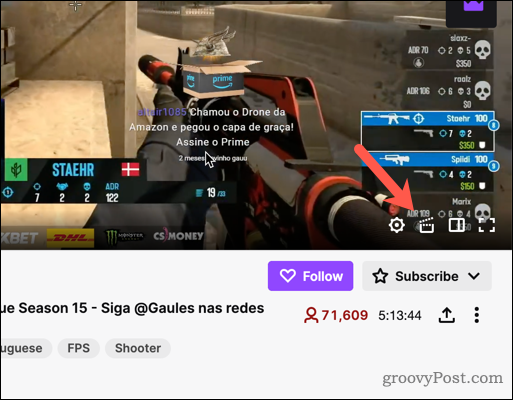
- स्लाइडर पर नीले नियंत्रणों को चुनने के लिए ले जाएँ 5 से 60 सेकंड के बीच रिकॉर्ड करने के लिए (चरण 1).
- बॉक्स में अपनी क्लिप के लिए एक शीर्षक टाइप करें (2).
- क्लिक प्रकाशित करना क्लिप को बचाने के लिए (3).
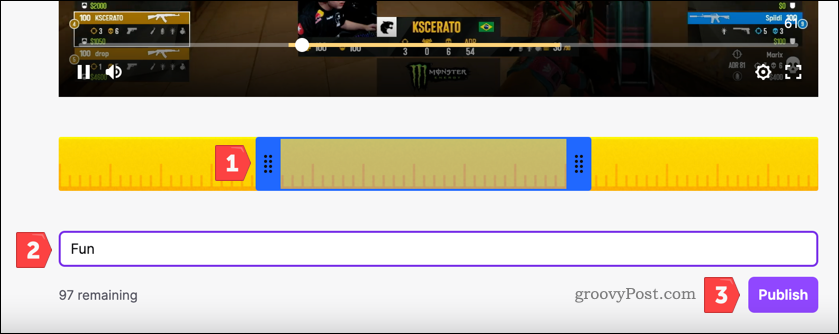
- क्लिप साझा करने के लिए, क्लिप URL को कॉपी करें या सोशल मीडिया आइकन में से किसी एक पर क्लिक करें।
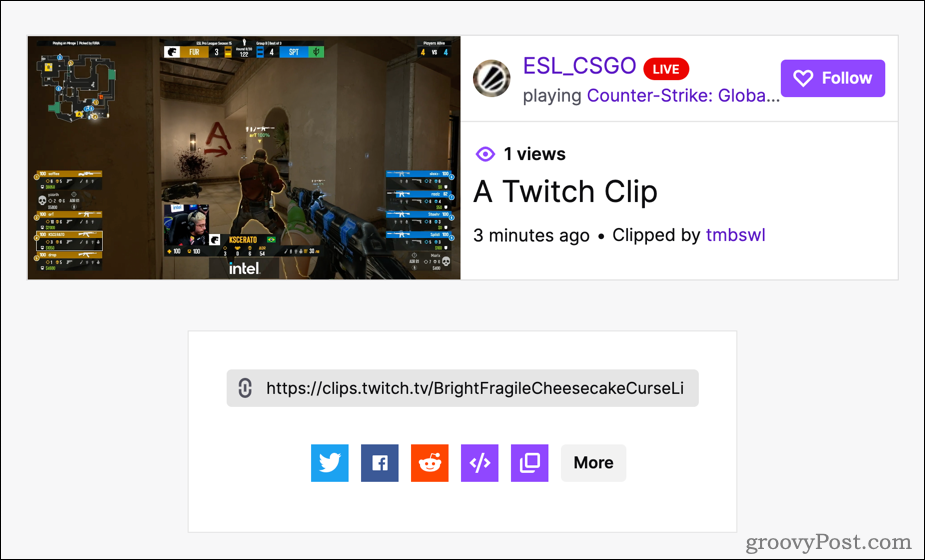
Android, iPhone या iPad पर चिकोटी क्लिप्स कैसे बनाएं
यदि आप मोबाइल डिवाइस पर ट्विच स्ट्रीम देखना पसंद करते हैं, तो आप ट्विच ऐप का उपयोग करके एक नया ट्विच क्लिप बना सकते हैं।
आप Android, iPhone और iPad पर Twitch देख सकते हैं। आपको पहले ऐप इंस्टॉल करना होगा और ट्विच पर क्लिप करने के लिए साइन इन करना होगा। वही सीमाएं लागू होती हैं, इसलिए यदि आप एक चिकोटी क्लिप नहीं बना सकते हैं, तो दोबारा जांचें कि ट्विच स्ट्रीमर आपको ऐसा करने की अनुमति देता है।
Android, iPhone, या iPad पर एक चिकोटी क्लिप बनाने के लिए:
- अपने डिवाइस पर ट्विच ऐप खोलें।
- टैप करें लाइवचिकोटी धारा या रिकॉर्डेड स्ट्रीम वीडियो.
- रिकॉर्ड की गई स्ट्रीम पर, प्लेबैक को उस वीडियो के अनुभाग में ले जाएं जिसे आप क्लिप करना चाहते हैं।
- थपथपाएं वीडियो प्लेयर एक बार खिलाड़ी विकल्प देखने के लिए।
- थपथपाएं क्लिप बटन (दायां शीर्ष)।
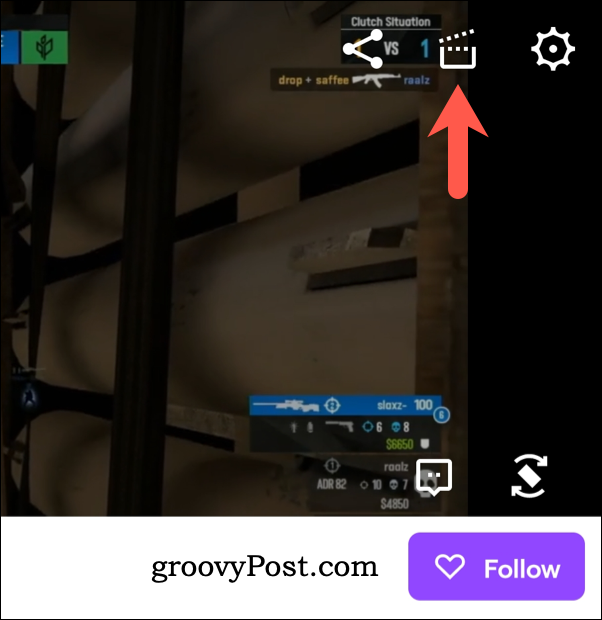
- स्ट्रीम से 30 सेकंड साझा करने के लिए, टैप करें क्लिप साझा करें या प्रतिरूप जोड़ना (1).
- क्लिप को ट्रिम करने के लिए, टैप करें संपादित करें (2).
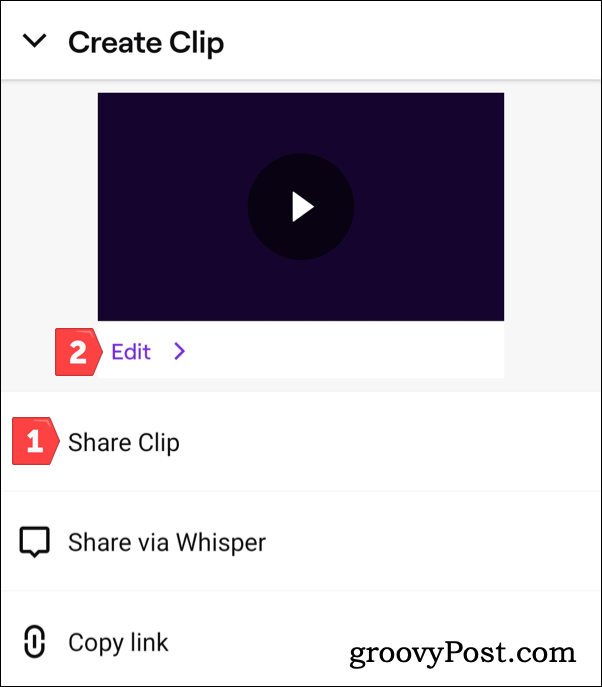
- नल ट्रिम क्लिप.
- नई क्लिप लंबाई चुनने के लिए वीडियो स्लाइडर को खिसकाएं (1) और फिर टैप करें पूर्ण इसे बचाने के लिए (2).
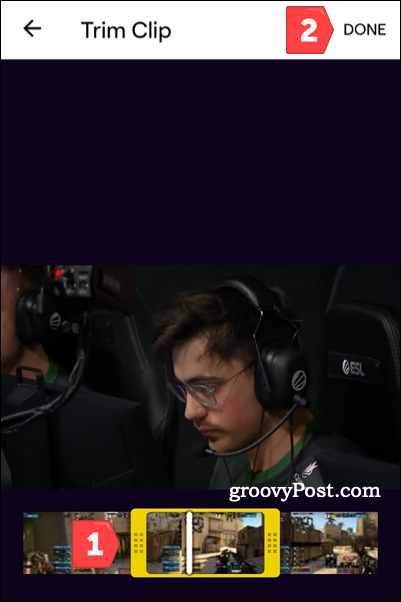
- अपनी क्लिप के लिए एक नाम टाइप करें और टैप करें प्रकाशित करना.
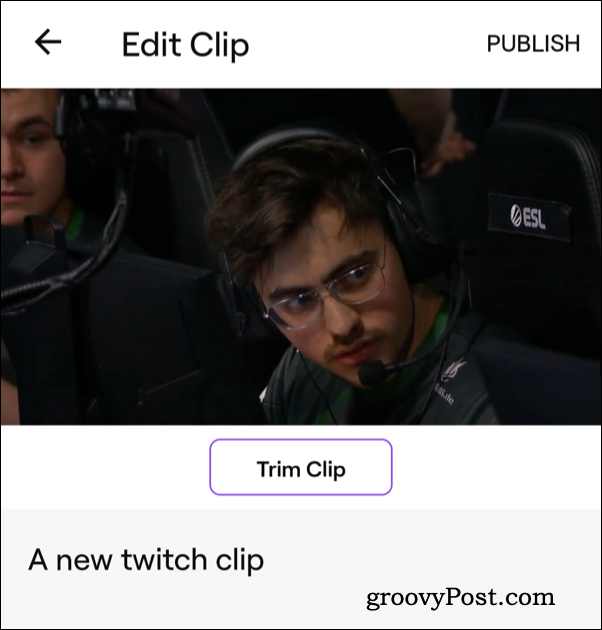
- यदि आपने क्लिप संपादित किया है, तो टैप करें क्लिप साझा करें या प्रतिरूप जोड़ना.
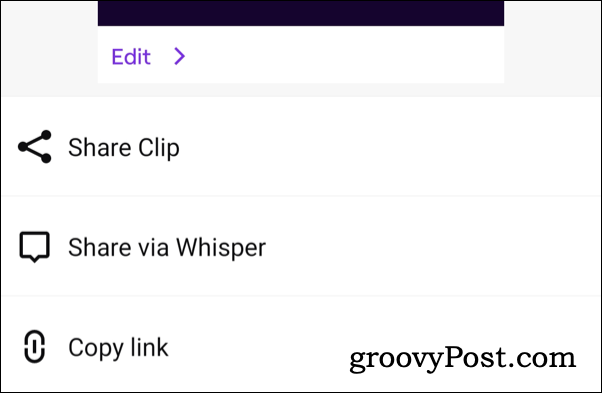
सहेजे गए चिकोटी क्लिप्स को कैसे प्रबंधित करें
जब आप एक क्लिप बनाते हैं, तो ट्विच इसे दूसरों के लिए इसे देखने के लिए सार्वजनिक रूप से उपलब्ध कराता है। आप क्लिप को में देखेंगे क्लिप्स एक चिकोटी चैनल के पृष्ठ पर क्षेत्र।
यदि आप अपनी चिकोटी क्लिप को प्रबंधित करना चाहते हैं, तो आप इसका उपयोग कर सकते हैं क्लिप्स प्रबंधक इसे करने के लिए ट्विच वेबसाइट पर। आप एक क्लिप साझा कर सकते हैं, अपने पीसी या मैक पर एक क्लिप फ़ाइल डाउनलोड कर सकते हैं, उसका नाम बदल सकते हैं, या उसे क्लिप्स मैनेजर से हटा सकते हैं।
चिकोटी क्लिप प्रबंधित करने के लिए:
- को खोलो चिकोटी निर्माता डैशबोर्ड अपने ब्राउज़र में और साइन इन करें।
- क्लिक सामग्री > क्लिप्स.
- में सहेजी गई क्लिप पर क्लिक करें मेरे द्वारा बनाई गई क्लिप टैब।
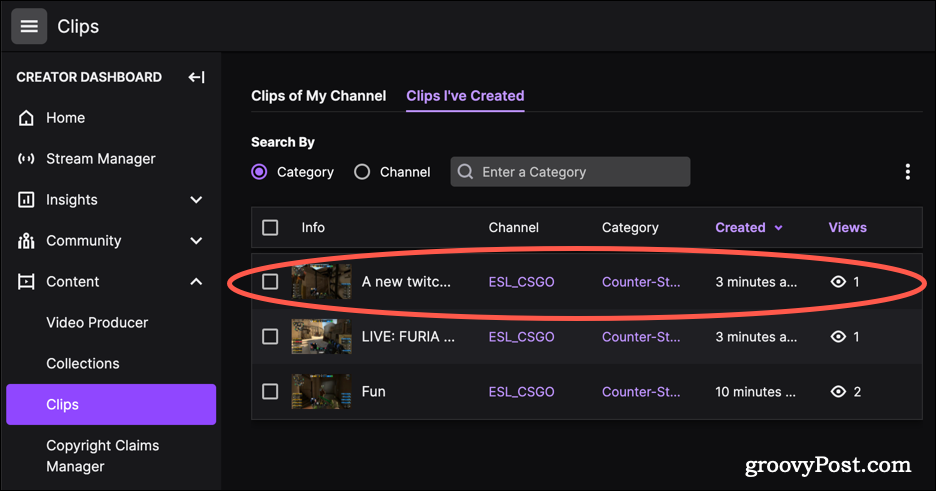
- चिकोटी क्लिप चलाने के लिए विकल्पों का उपयोग करें (चरण 1), इसका नाम बदलें (2), इसे शेयर करें (3), या इसे हटा दें (4).
- क्लिक बंद करना (5) गमन करना।
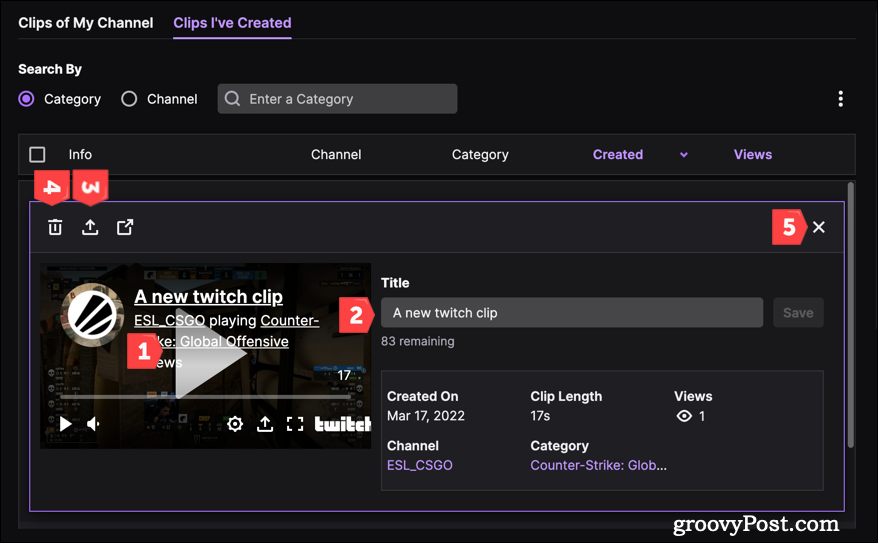
चिकोटी स्ट्रीमिंग समझाया
अब आपको ट्विच पर जल्दी से क्लिप करने में सक्षम होना चाहिए, जिससे आप बाद में आनंद के लिए धाराओं के छोटे वर्गों को सहेज सकते हैं।
यदि आप स्वयं ट्विच पर स्ट्रीम करना चाहते हैं, तो आप कर सकते हैं मुफ्त में ओबीएस का उपयोग करें आरंभ करना।
अपनी विंडोज 11 उत्पाद कुंजी कैसे खोजें
यदि आपको अपनी विंडोज 11 उत्पाद कुंजी को स्थानांतरित करने की आवश्यकता है या ओएस की एक साफ स्थापना करने के लिए बस इसकी आवश्यकता है,...
Google क्रोम कैशे, कुकीज़ और ब्राउज़िंग इतिहास को कैसे साफ़ करें
Chrome आपके ब्राउज़र के प्रदर्शन को ऑनलाइन अनुकूलित करने के लिए आपके ब्राउज़िंग इतिहास, कैशे और कुकीज़ को संग्रहीत करने का एक उत्कृष्ट कार्य करता है। उसका तरीका है...
इन-स्टोर मूल्य मिलान: स्टोर में खरीदारी करते समय ऑनलाइन मूल्य कैसे प्राप्त करें
इन-स्टोर खरीदने का मतलब यह नहीं है कि आपको अधिक कीमत चुकानी होगी। मूल्य-मिलान गारंटी के लिए धन्यवाद, आप खरीदारी करते समय ऑनलाइन छूट प्राप्त कर सकते हैं ...
डिजिटल गिफ्ट कार्ड के साथ डिज़्नी प्लस सब्सक्रिप्शन कैसे उपहार में दें
यदि आप डिज़्नी प्लस का आनंद ले रहे हैं और इसे दूसरों के साथ साझा करना चाहते हैं, तो यहां डिज़्नी+ उपहार सदस्यता खरीदने का तरीका बताया गया है...
